PC 화면 녹화가 쉬워졌습니다. 화면을 기록 할 수있는 몇 가지 기본 도구가 있습니다. 보다 복잡한 요구에 따라 작업을 수행하고 모든 것을 쉽게 만드는 앱을 구입할 수 있습니다. 여러 화면을 한 번에 기록해야하는 경우 옵션이 줄어 듭니다. 대부분의 솔루션은 업무용 앱을 구매해야합니다. 무료로 제공되는 신뢰할 수있는 솔루션은 물론 개방형 방송 소프트웨어.
여러 레코드를 기록하기 위해 OBS를 사용하는 유일한 단점한 번에 화면은 UI가 약간 복잡하다는 것입니다. 이 게시물에서는 앱을 사용하여 여러 화면을 동시에 기록하기 쉽도록 모든 것을 단순화하려고합니다.
OBS를 다운로드 한 후 아래 지침을 따르십시오. macOS 및 Linux에서도 OBS를 사용할 수 있으므로 Mac을 소유하거나 PC에서 Linux를 실행중인 경우 작동합니다.
소스 설정
OBS에서 소스는 비디오가 캡처되는 위치입니다. 화면, 다른 앱 또는 웹캠 일 수 있습니다.
OBS를 열고 소스에서 더하기 단추를 클릭하여 새 소스를 추가하십시오. 메뉴가 열리면 디스플레이 캡처를 선택하십시오.

열린 창에서 다음을 클릭 한 다음뒤 따르는 창의 디스플레이 드롭 다운에서 기본 모니터를 선택하십시오. 확인을 클릭하십시오. OBS는 이제 기본 모니터를 기록 할 수 있습니다. 다음으로, 두 번째 모니터도 기록 할 수 있도록해야합니다.
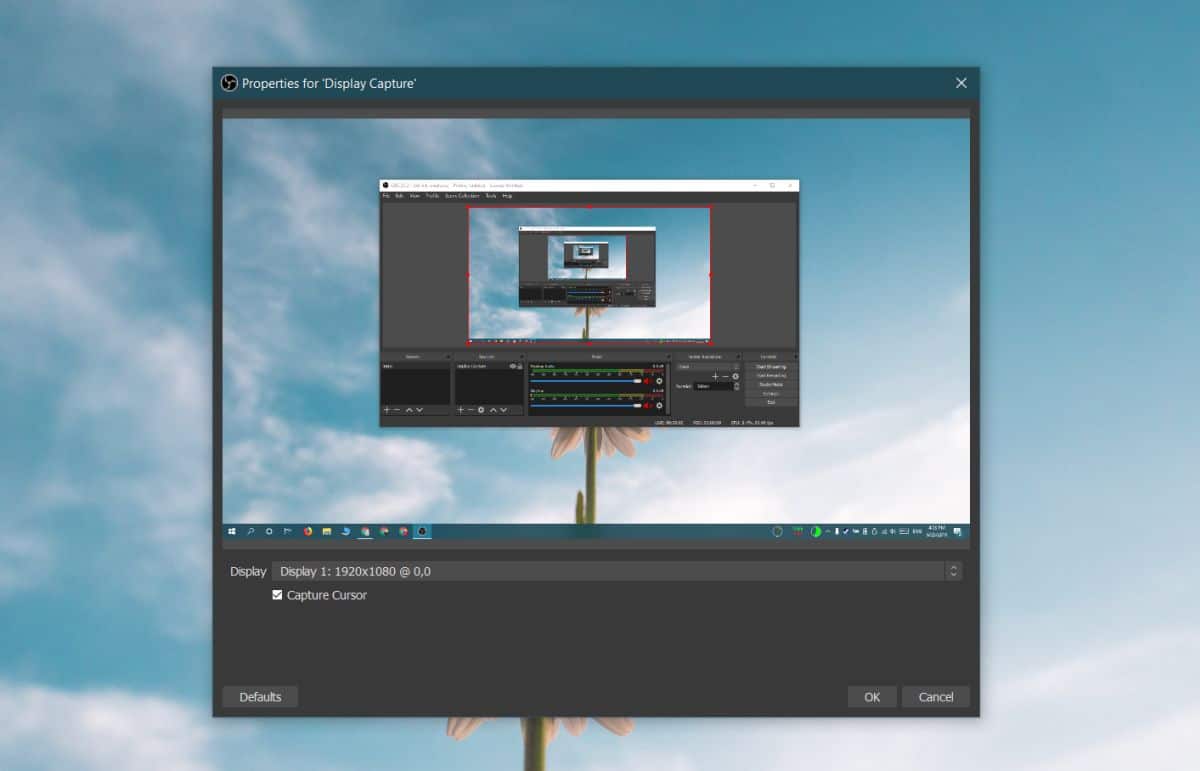
소스 섹션에서 더하기 버튼을 클릭하십시오.다시 한 번 디스플레이 캡처를 선택하십시오. 열리는 창에서 다음을 클릭하십시오. 다음 화면에서 디스플레이 드롭 다운을 열고 두 번째 모니터를 선택하십시오.
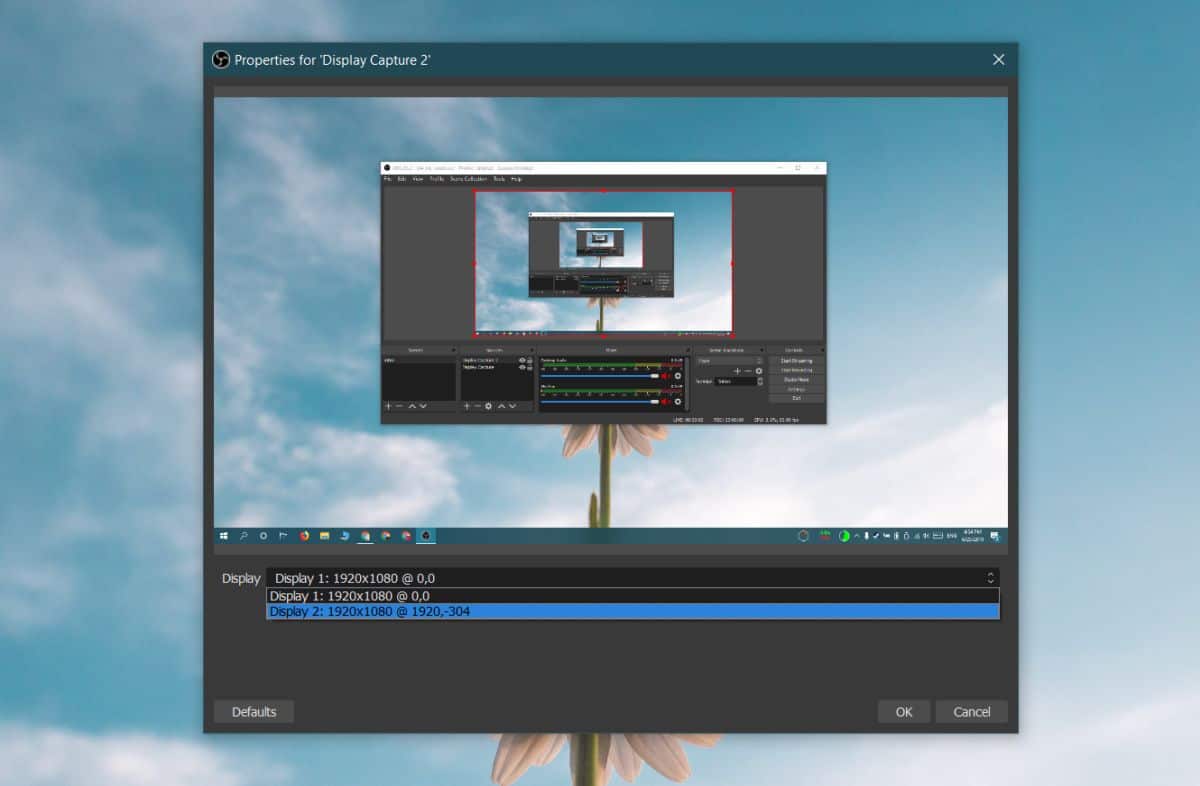
기록 영역 확장
기본적으로 OBS의 기록 영역은기본 모니터의 해상도. 한 번에 여러 화면을 녹화하는 데 관심이 있기 때문에 두 화면을 나란히 포함 할 수 있도록이 영역을 확장해야합니다. 이렇게하려면 오른쪽 하단의 설정 버튼을 클릭하십시오.
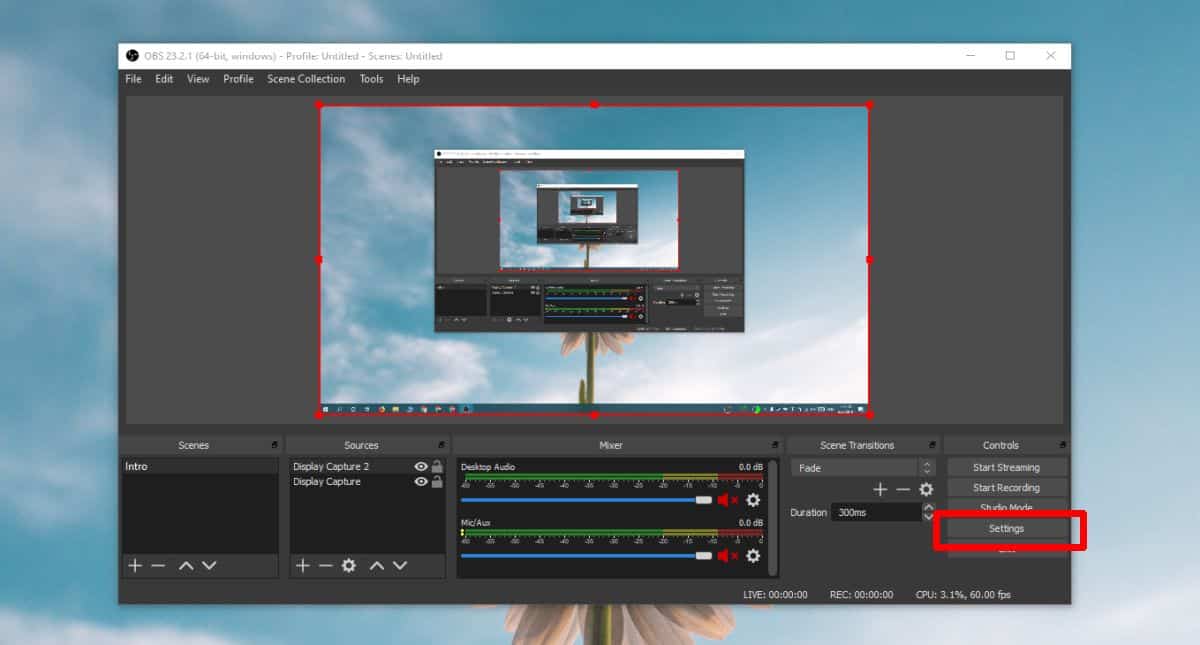
설정 창에서 비디오 탭으로 이동하십시오. '기본 (캔버스) 해상도'드롭 다운을 열고 두 모니터의 총 너비와 보유한 가장 높은 모니터의 높이로 설정되도록 변경하십시오.
예를 들어 두 모니터 모두 1920x1080입니다. 내가 설정 한 해상도는 3840 × 1080입니다.
적용을 클릭 한 다음 확인을 클릭하십시오.
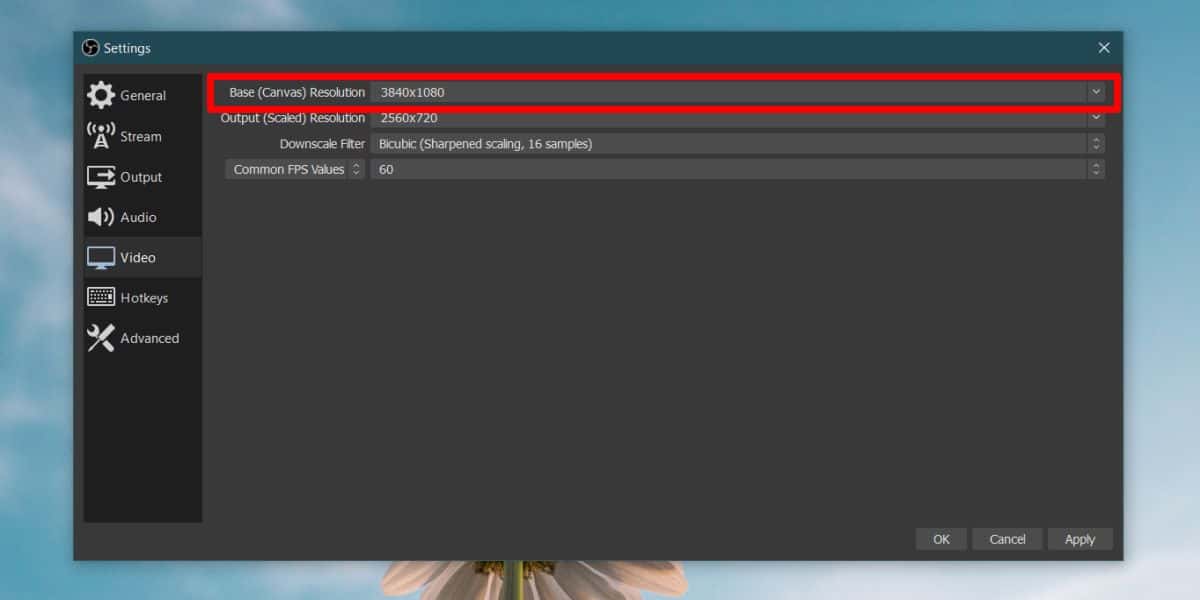
OBS에서 화면 정렬
이것은 당신이하기 전에해야 할 마지막 일입니다녹음을 시작할 수 있습니다. 기록 영역이 확장되면 OBS는 아래 스크린 샷과 같습니다. 왼쪽에 빈 공간이 있습니다 (오른쪽이 큰 것일 수도 있습니다). 여기에 두 번째 화면을 추가해야합니다.
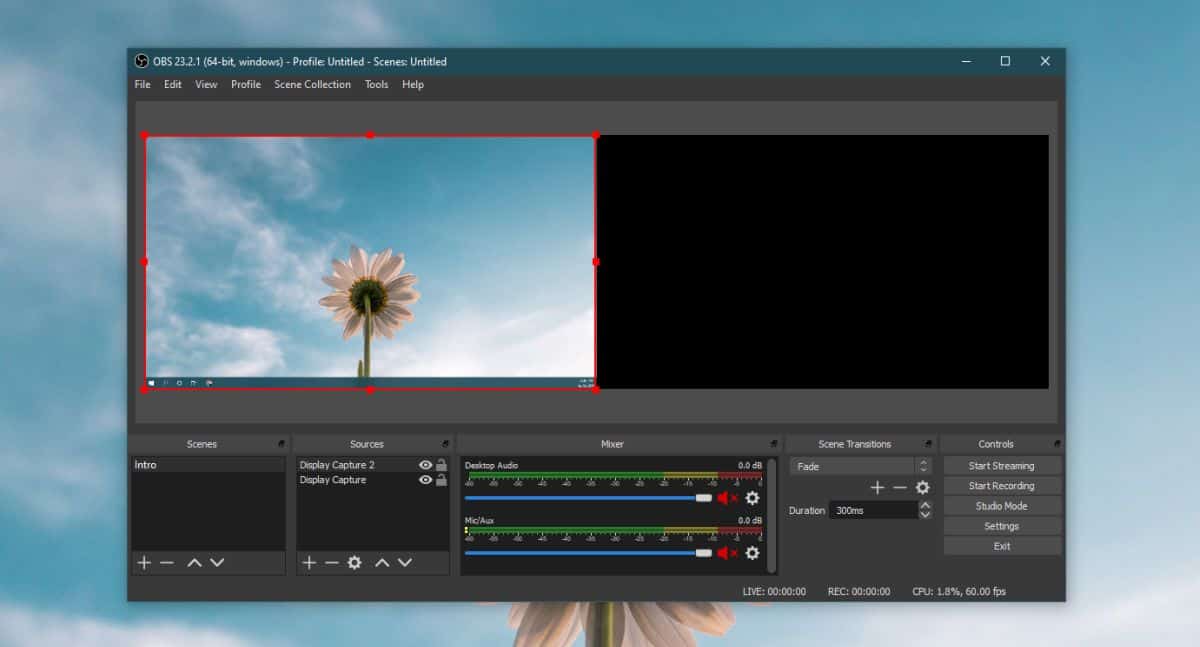
이렇게하려면 간단히 화면에서오른쪽으로 끌어서 검은 색 영역으로 끌어다 놓습니다. 디스플레이 소스는 기본적으로 레이어처럼 서로 위에 쌓입니다. 당신이하고있는 일은 한 입력 레이어를 옆으로 드래그하여 다른 입력 소스 옆에 놓는 것입니다.

이제 녹화하거나 스트리밍 할 준비가되었습니다. 기록 버튼을 클릭하면 OBS가 두 화면을 동시에 기록합니다.
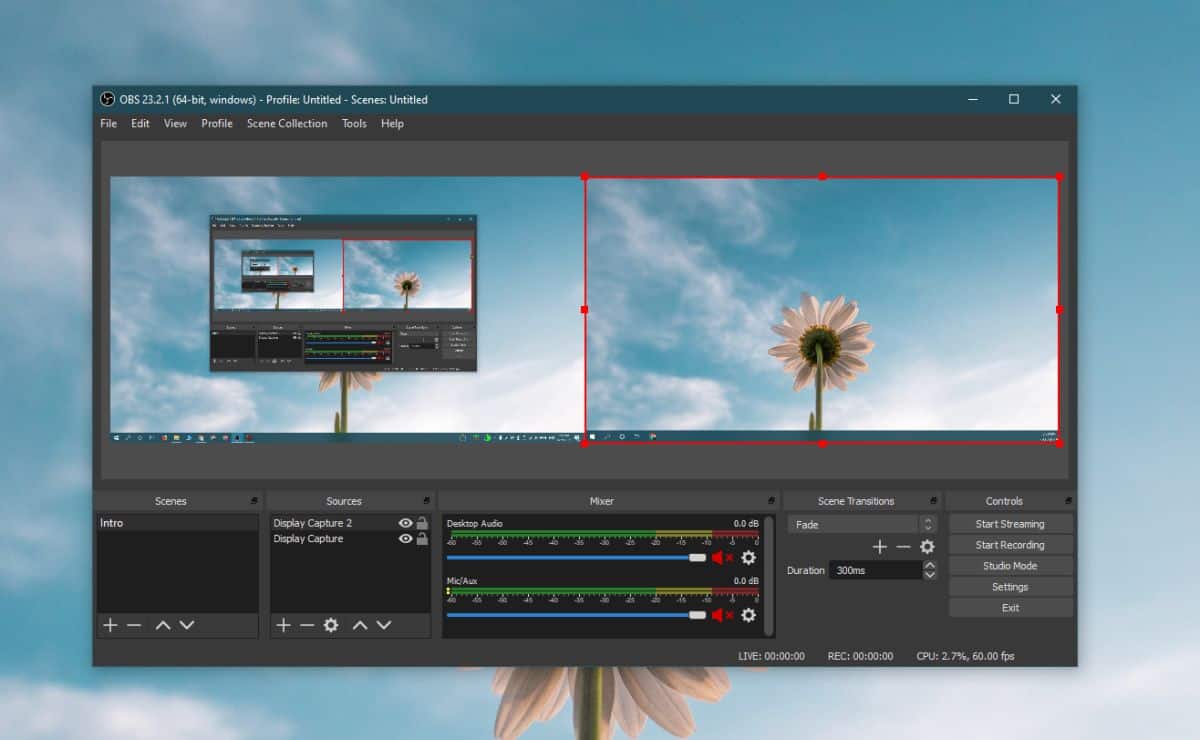













코멘트